- English (English)
- Bulgarian (Български)
- Chinese Simplified (简体中文)
- Chinese Traditional (繁體中文)
- Czech (Čeština)
- Danish (Dansk)
- Dutch (Nederlands)
- French (Français)
- German (Deutsch)
- Greek (Ελληνικά)
- Hungarian (Magyar)
- Italian (Italiano)
- Korean (한국어)
- Polish (Polski)
- Portuguese (Brazilian) (Português (Brasil))
- Slovak (Slovenský)
- Spanish (Español)
- Swedish (Svenska)
- Turkish (Türkçe)
- Ukrainian (Українська)
- Vietnamese (Tiếng Việt)
ウォーターマークを追加しています
PDFエディターを使用して、PDF文書にウォーターマークを追加できます。ウォーターマークとは、ページコンテンツの上、または下に配置するテキストです。たとえば、ウォーターマークを使用すると、テキストの作成者を示したり、機密情報が記載されているページを特定することができます。
ウォーターマークを追加するには:
- セキュリティ タブのツールバーで
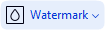 クリックして、ウォーターマークの追加 項目をクリックします。
クリックして、ウォーターマークの追加 項目をクリックします。 - 表示されるダイアログボックスで、ページ上の 9 つのロケーションのうち1 つを選びます。
 ウォーターマークの場所をさらに調整するには、縦と横のオフセット値を変更します。
ウォーターマークの場所をさらに調整するには、縦と横のオフセット値を変更します。 - フィールドで、テキストページに表示させたいテキストを入力します。
 フォント、フォントのサイズ、フォントの効果を選択し、そのセクションにおけるウォーターマークのテキストを変更するフォーマットことができます。
フォント、フォントのサイズ、フォントの効果を選択し、そのセクションにおけるウォーターマークのテキストを変更するフォーマットことができます。 - ウォーターマークの方向や透明度の調整:
- フィールドで、回転回転の角度を指定します(または、フィールドの右にあるスライダーを使うことも可能)。
- フィールドで、透明度透明度の値を入力します(または、フィールドの右にあるスライダーを使うことも可能)。
- ウォーターマークを配置する場所を選ぶか、ページコンテンツの上部または背景のページコンテンツの下部。
- すべてのページでウォーターマークを表示するか、文書中の選択したページだけに表示するかを指定します:
- 選択してすべてウォーターマークをすべてのページに表示します。
- 選択して選択済みウォーターマークを、現在表示されているページだけに表示します。
- 選択してページ範囲ウォーターマークを一定のページ範囲に表示します。このオプションを選択する場合、下のフィールドでページ範囲を指定する必要があります。
- ダイアログボックスのプレビューペインでウォーターマークを確認し、ウォーターマークを追加結果に問題がなければ、[] をクリックします保存と追加。
 同じ文書に、複数の異なるウォーターマークを追加することもできます。
同じ文書に、複数の異なるウォーターマークを追加することもできます。
文書から透かしを削除するには、セキュリティ タブのツールバーで 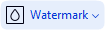 をクリックして、ウォーターマークを削除する 項目をクリックします。
をクリックして、ウォーターマークを削除する 項目をクリックします。
 このコマンドは、文書から、すべてのウォーターマークを削除します。
このコマンドは、文書から、すべてのウォーターマークを削除します。
12.06.2024 14:30:34